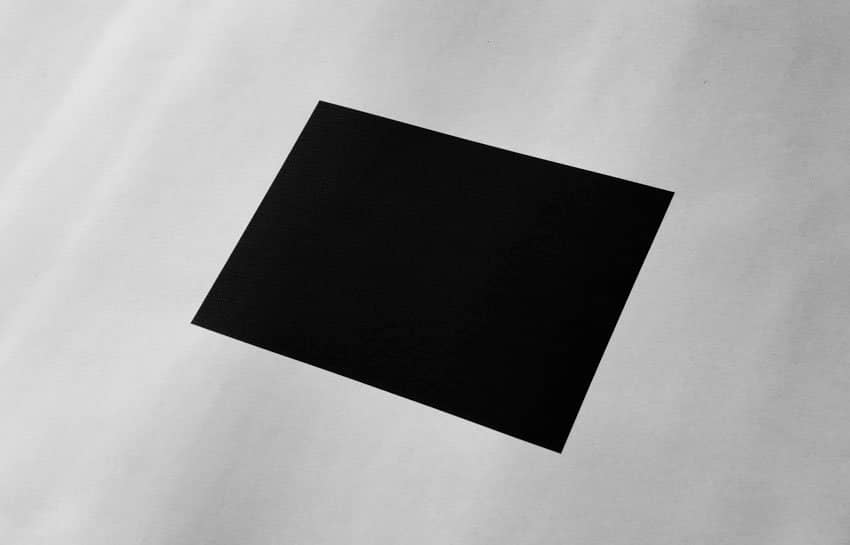Aprenda el proceso para crear una Mock-Up de logotipo dorado fotorrealista, desde la perspectiva correcta hasta múltiples estilos de capa. ¡Y obtendrás un consejo de bonificación final sobre cómo conseguir un logotipo moderno en oro rosa! En este tutorial, lo guiaré a través de los pasos para crear una maqueta de lámina de oro fotorrealista con Adobe Photoshop.
- Cómo crear un Mock-Ups de logotipo
- 1. Cómo preparar la textura del papel
- 2. Cómo preparar el objeto inteligente
- 3. Cómo organizar la insignia con Illustrator
- 4. Cómo incluir la insignia en la escena
- 5. Cómo agregar el efecto de lámina de oro
- 6. Consejo adicional: cómo obtener el tinte de oro rosa
- Logo fotorrealista Mock-Ups Vol.3
Usaremos una insignia de vector para este propósito, por lo que también necesita tener Adobe Illustrator instalado en su computadora.
Pero primero, ¿necesita diseñar una textura de logotipo en Photoshop?
Si está buscando un Mock-Ups de logotipo PSD profesional , ¿por qué no prueba esta paquete de Mock-Up de logotipo fotorrealista gratis ?
Cómo crear un Mock-Ups de logotipo
Los siguientes activos se utilizaron durante la producción de este tutorial para crear texto en papel dorado en Photoshop:
- Textura de papel
- Imagen en perspectiva
- Tu logotipos de estilo vintage
- Fuente ChunkFive
- Fuente Bree Serif
1. Cómo preparar la textura del papel
Paso 1
Descarga la textura del papel y ábrela con Photoshop.
En el menú superior, elija Capa> Nueva> Capa desde el fondo . Escriba el nombre ” Textura del papel ” y presione Aceptar .

Paso 2
Abra el panel Estilo de capa para la capa ” Textura de papel ” que acaba de crear y agregue un nuevo efecto de superposición de degradado. Configure las opciones como se muestra en la imagen a continuación:
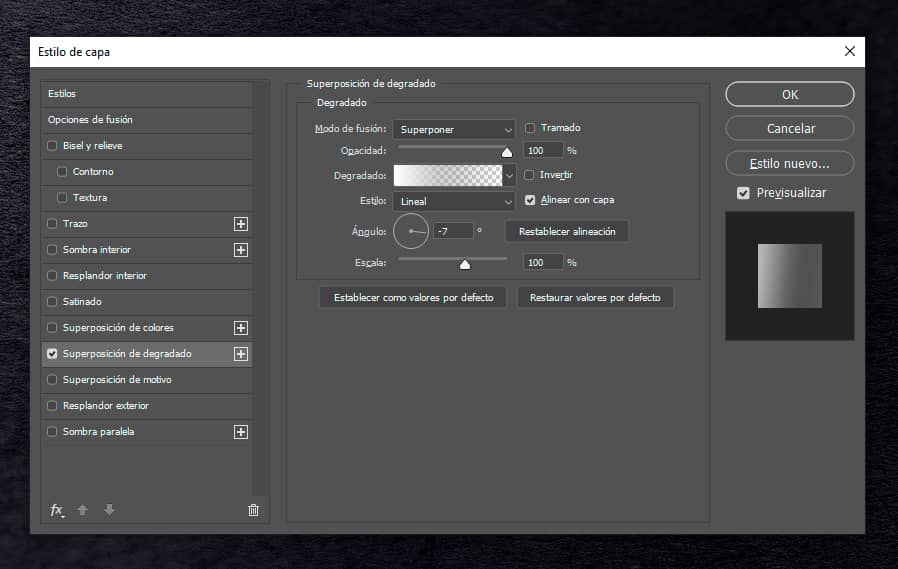
Haga clic en la pequeña ventana de degradado para editar el degradado. Establezca el color de las dos paradas de color en blanco y establezca la parada de opacidad izquierda en 100% y la derecha en 0% .
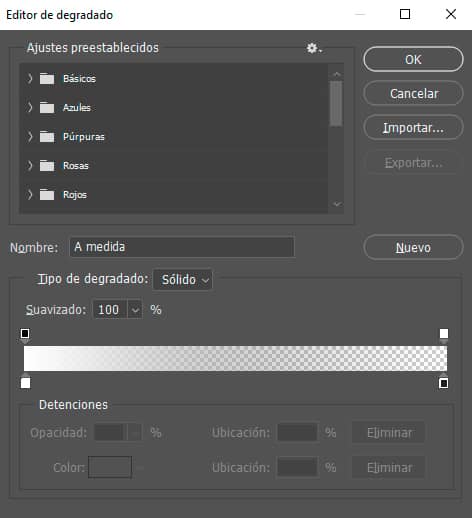
2. Cómo preparar el objeto inteligente
Paso 1
Descargue la imagen en perspectiva y ábrala con Photoshop.
Elija, en el menú superior, Seleccionar> Todo , y luego elija Editar> Copiar para copiar la selección al portapapeles.
Regrese al documento de textura de papel y elija, en el menú superior, Editar> Pegar para pegar la imagen en perspectiva sobre la textura del papel.
Cambie el nombre de la capa haciendo doble clic directamente en el nombre de la capa en el panel Capas y cambiándolo a ” Perspectiva “.
Paso 2
Establezca el color de primer plano en azul (cualquier color que no sea negro es bueno).
Luego elija la herramienta Rectángulo, mueva el cursor sobre el lienzo y haga clic. Abrirá un pequeño cuadro de diálogo que le permitirá ingresar dimensiones precisas para su nueva forma. Escriba 1099 x 791 px y haga clic en Aceptar .
Cambie el nombre de la capa haciendo doble clic directamente en el nombre de la capa en el panel Capas y cambiándolo a ” Objeto inteligente “.
Con la capa ” Objeto inteligente ” seleccionada, elija, en el menú superior, Capa> Objeto inteligente> Convertir en objeto inteligente .
Ahora debería tener un rectángulo (sin importar el color) sobre la imagen en perspectiva:
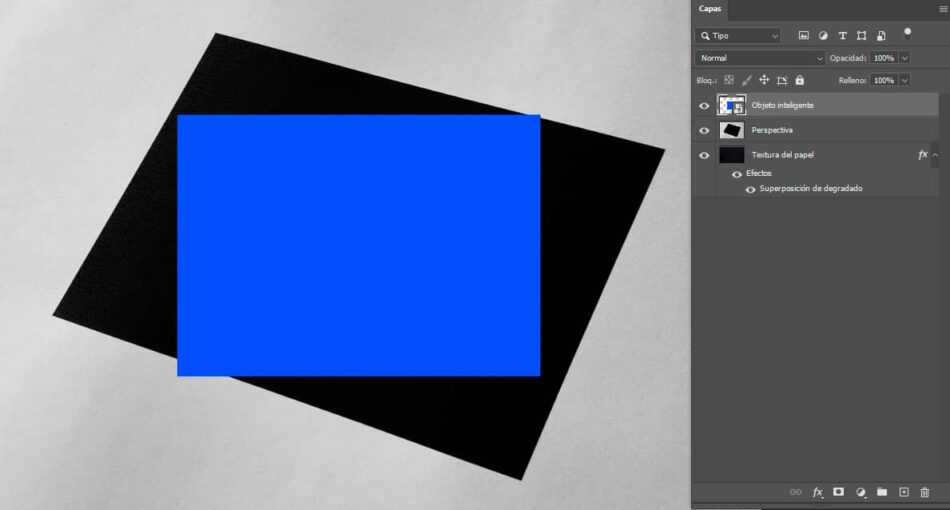
Paso 3
Elija Edición> Transformar> Escala .
En este paso, es extremadamente importante que transformemos el rectángulo azul usando solo los controladores en las esquinas del cuadro delimitador.
Mueva el cursor del mouse sobre la manija en la esquina superior derecha, presione y mantenga presionado el botón Comando en su teclado (el cursor cambiará a una pequeña flecha blanca), y luego haga clic y arrastre la manija hasta que toque la esquina superior derecha de el cuadrado de perspectiva negro con el cursor del mouse:
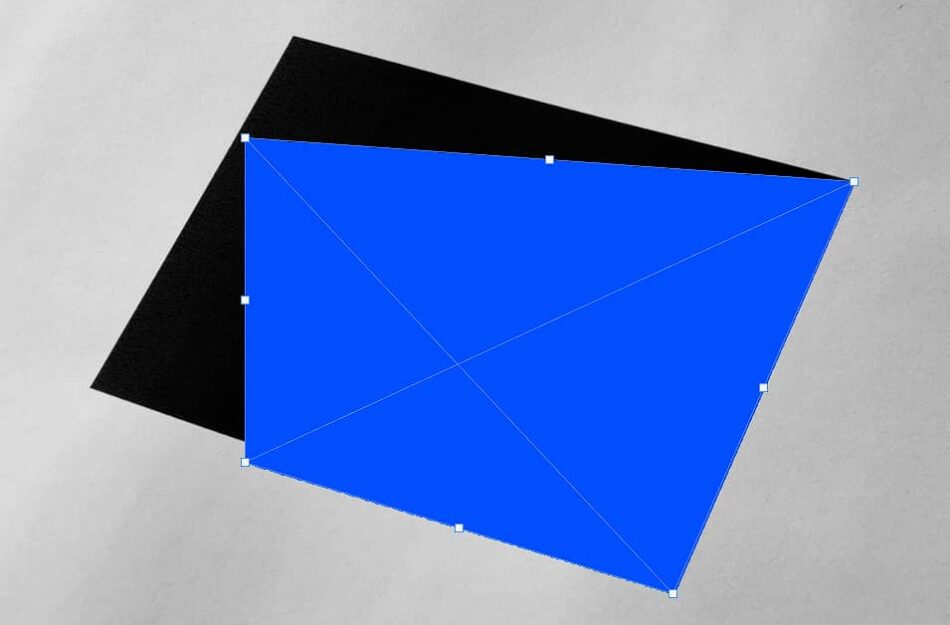
Siga arrastrando las manijas para cubrir toda el área negra con el rectángulo azul:
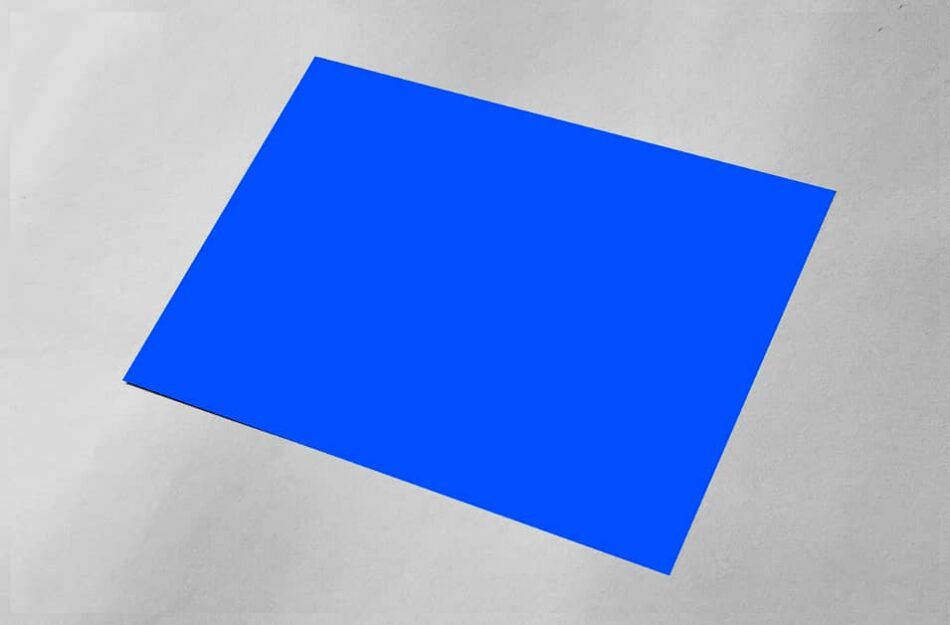
Ahora puede eliminar la capa ” Perspectiva ” seleccionándola en el panel Capas y eligiendo Capa> Eliminar> Capa .
3. Cómo organizar la insignia con Illustrator
Necesitamos un logo o placa para completar la escena. Esta insignia será un elemento destacado que luego se estampará en la textura del papel.
Afortunadamente, Paquete de 35 logotipos de café y pastel ofrece una amplia gama de insignias y elementos vectoriales de alta calidad listos para usar.
4. Cómo incluir la insignia en la escena
Paso 1
Todavía estamos en el espacio de trabajo de Adobe Illustrator. Copia la insignia yendo a Editar> Copiar o presionando Comando-C .
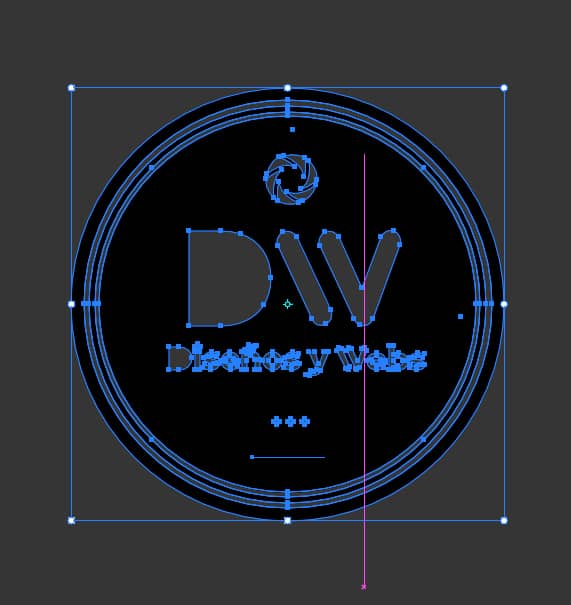
Paso 2
Vuelva a Photoshop, seleccione el objeto inteligente en el panel Capas y haga doble clic en la miniatura de objetos inteligentes .
Cuando edita un objeto inteligente , el contenido de origen se abre en una nueva ventana de Photoshop. Aquí puede realizar los cambios que desee y, una vez que esté satisfecho, todo lo que necesita hacer es guardar el archivo y el objeto inteligente de Photoshop se actualizará cuando vuelva a él.
En el panel Capas , desactive la visibilidad de la capa del rectángulo azul y pegue la insignia que acaba de copiar eligiendo Editar> Pegar o presionando Comando-V .
En el cuadro de diálogo, elija Objeto inteligente y presione Aceptar .
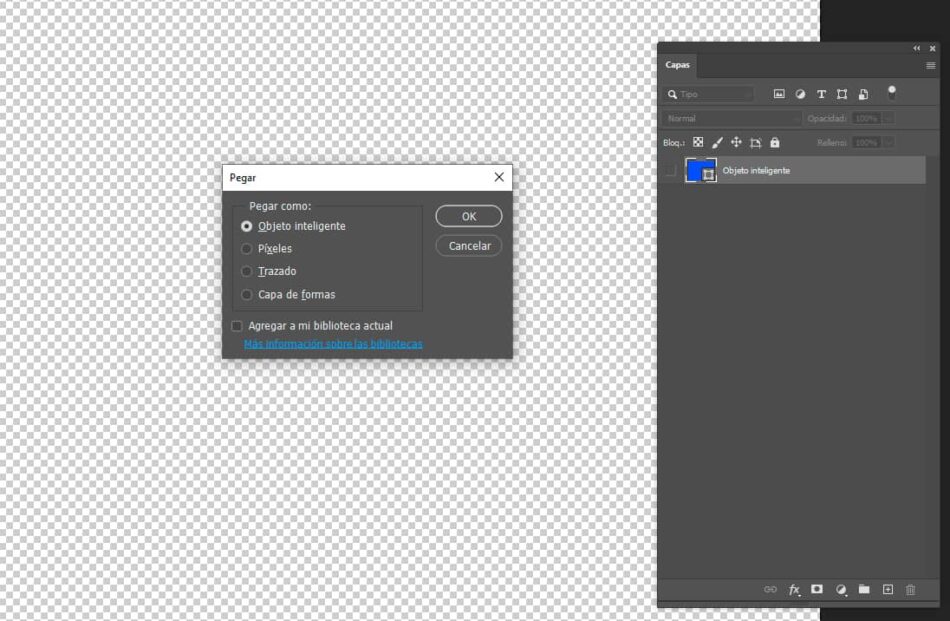
Busque la barra de opciones superior y establezca la posición de la insignia en centro. Cuando hayas terminado, presiona Enter en tu teclado:
Paso 3
Guarde el documento seleccionando Archivo> Guardar o usando el atajo de teclado Comando-S .
Regrese al documento principal y notará que el objeto inteligente ahora está actualizado con los últimos cambios. La insignia, de hecho, ha tomado la perspectiva del objeto inteligente.
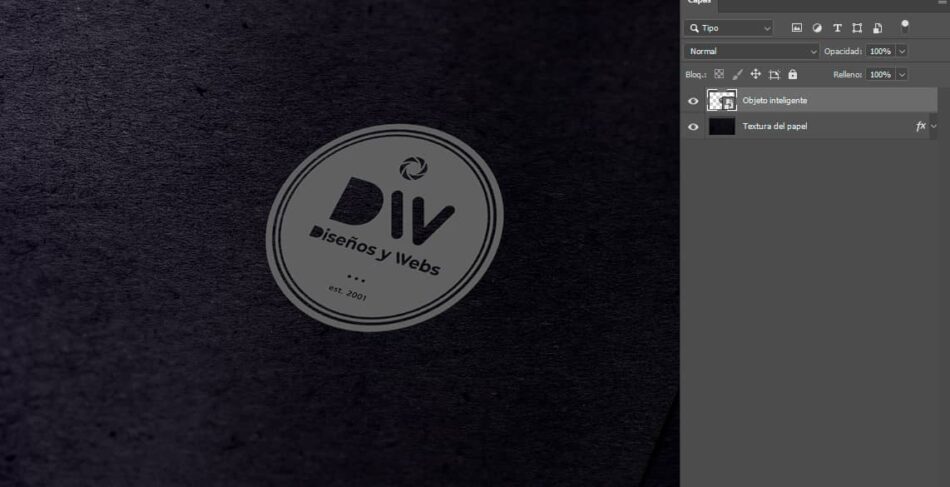
5. Cómo agregar el efecto de lámina de oro
Es hora de agregar algunos efectos significativos a la insignia para que nuestra Mock-Up de logotipo dorado 3D se sienta consistente con la escena.
Paso 1
Seleccione la capa ” Objeto inteligente ” y establezca el Relleno en 0% . Duplique el ” Objeto inteligente ” tres veces yendo a Capa> Nueva> Capa vía copia .
Ahora mira el panel Capas , y deberías estar en una situación como esta:
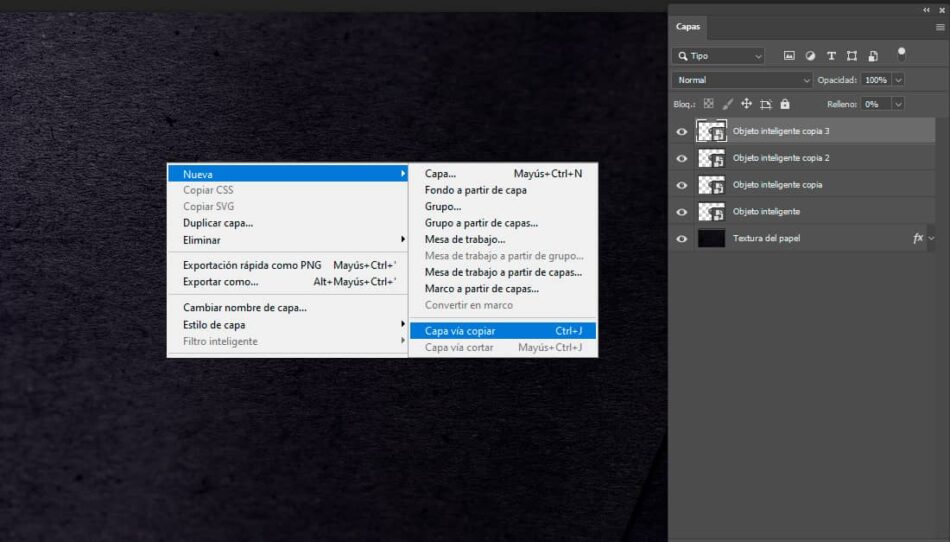
Cambie el nombre de las capas como se muestra en la imagen de abajo, y luego agrupe las tres capas de efectos:
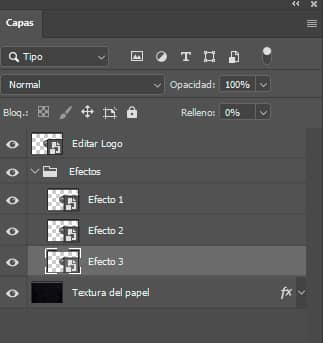
A partir de ahora, cuando necesite reemplazar la insignia en su objeto inteligente, puede usar esta capa, haciendo clic en ella y editando el contenido.
Paso 2
Comencemos a agregar algunos estilos de capa a la capa ” Efecto 1 ” en su Mock-Up de logotipo dorado. Abra el panel Estilo de capa y agregue un nuevo efecto de Sombra interior y configúrelo como se muestra en la imagen a continuación:
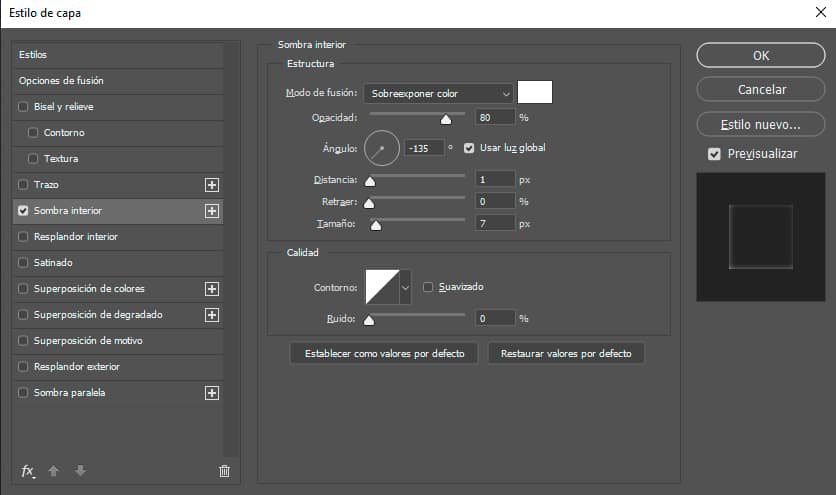
El color del color del modo de fusión es blanco #ffffff.
Paso 3
Agregue un nuevo efecto de superposición de color a su Mock-Up de logotipo dorado o lámina de oro y configúrelo como se muestra en la imagen a continuación:
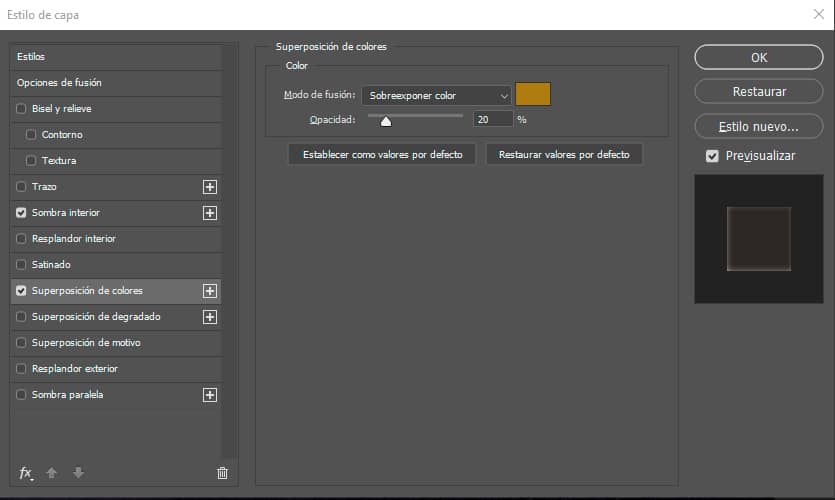
El color para el color del modo de fusión es #967a2f.
Paso 4
Agregue un nuevo efecto de superposición de degradado en el PSD del logotipo dorado y configúrelo como se muestra en la imagen a continuación:

Haga clic en la pequeña ventana de degradado para editar el degradado. Estás a mitad de camino en tu texto de lámina dorada en Photoshop.
Establezca la primera parada de color en Ubicación 0% y Color en #343434, y luego establezca la segunda parada de color en Ubicación 45% y Color en #343434.
Establezca la primera parada de opacidad en Opacidad 75% y Ubicación 0% , y luego establezca la segunda parada de opacidad en Opacidad 0% y Ubicación 45% .
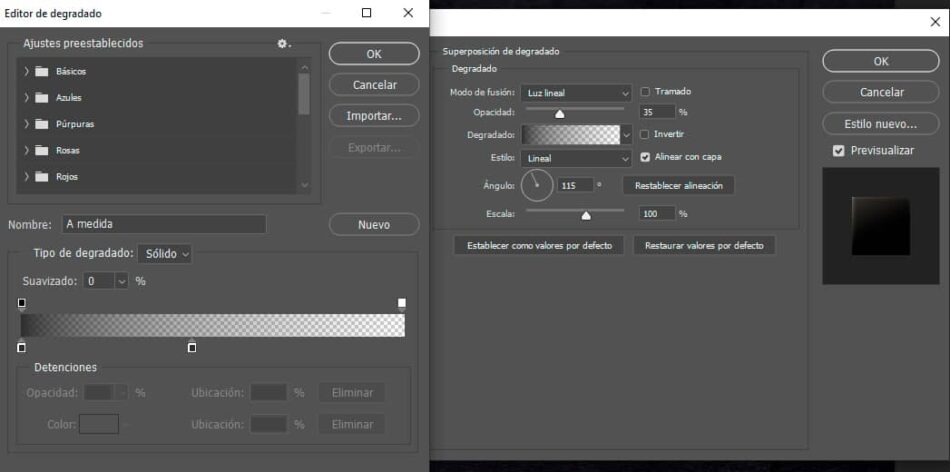
Presione OK para confirmar y cerrar el panel Estilo de capa para su lámina dorada en Photoshop.
Paso 5
Ahora agreguemos algunos estilos de capa a la capa ” Efecto 2 “. Esto te ayudará a crear un Mock-Up de logotipo dorado. Abra el panel Estilo de capa y agregue un nuevo efecto de superposición de degradado y configúrelo como se muestra en la imagen a continuación:
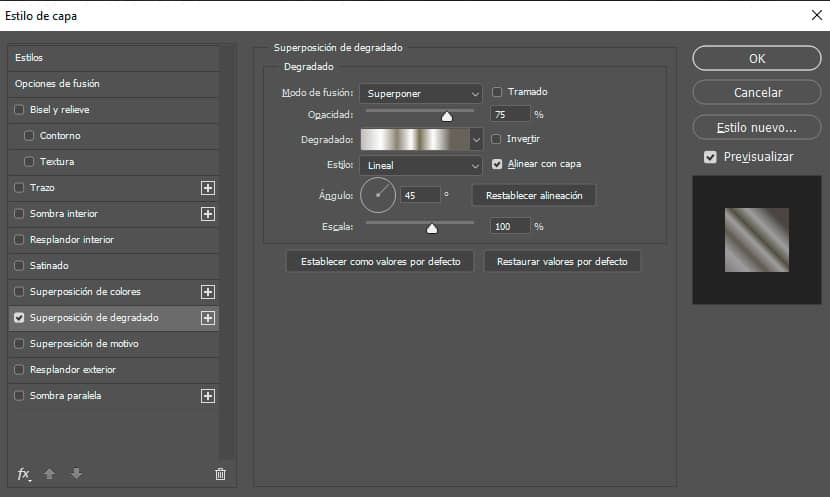
Haga clic en la pequeña ventana de degradado para editar el degradado. Aquí debe configurar siete paradas de color de la siguiente manera:
- 1 # parada de color: Color
#bdbbb6, Ubicación 0% - 2 # parada de color: color
#ffffff, ubicación 18% - 3 # parada de color: color
#85816f, ubicación 33% - 4 # parada de color: color
#ffffff, ubicación 46% - 5 # parada de color: color
#716d54, ubicación 54% - 6 # parada de color: color
#ffffff, ubicación 66% - 7 # parada de color: color
#65625a, ubicación 82%
Paso 6
Agregue un nuevo efecto de Sombra paralela y configúrelo como se muestra en la imagen a continuación:
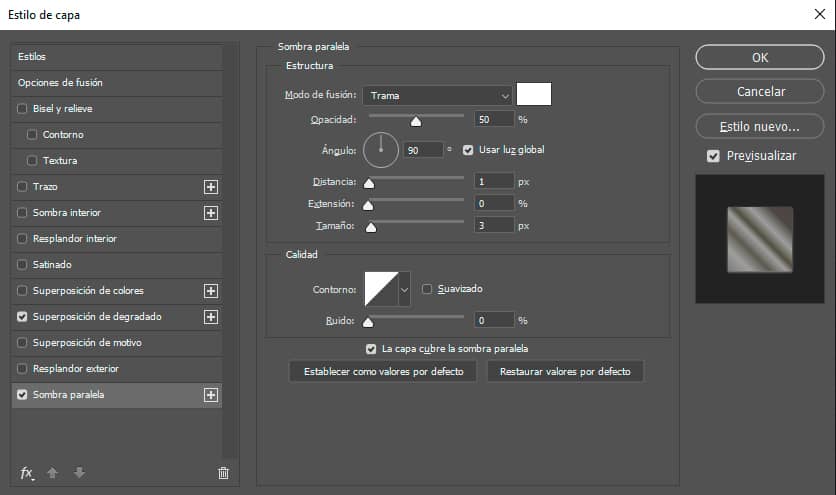
El color del color del modo de fusión es blanco #ffffff.
Presione OK para confirmar y cerrar el panel Estilo de capa .
Paso 7
Finalmente, agregue algunos estilos de capa a la capa ” Efecto 3 ” en la textura de su logotipo en Photoshop.
Abra el panel Estilo de capa y agregue un nuevo efecto de superposición de degradado y configúrelo como se muestra en la imagen a continuación:
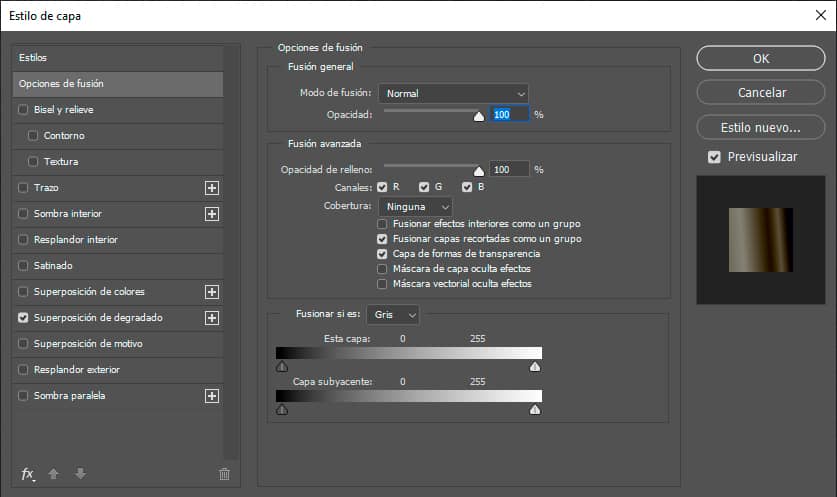
Haga clic en la pequeña ventana de degradado para editar el degradado. Aquí debe configurar siete paradas de color de la siguiente manera:
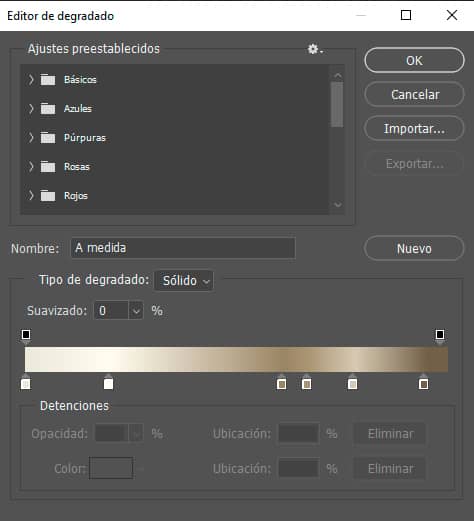
Haga clic en la pequeña ventana de degradado para editar el degradado. Aquí debe configurar siete paradas de color de la siguiente manera:
- 1 # parada de color: Color
#e9e7d9, Ubicación 0% - 2 # parada de color: color
#fffdf0, ubicación 20% - 3 # parada de color: color
#8e8366, ubicación 61% - 4 # parada de color: color
#9e9475, ubicación 67% - 5 # parada de color: color
#cec7b2, ubicación 78% - 6 # parada de color: color
#69604c, ubicación 95%
Paso 8
Agregue un nuevo efecto de Sombra paralela en el Mock-Up de logotipo dorado 3D y configúrelo como se muestra en la imagen a continuación:
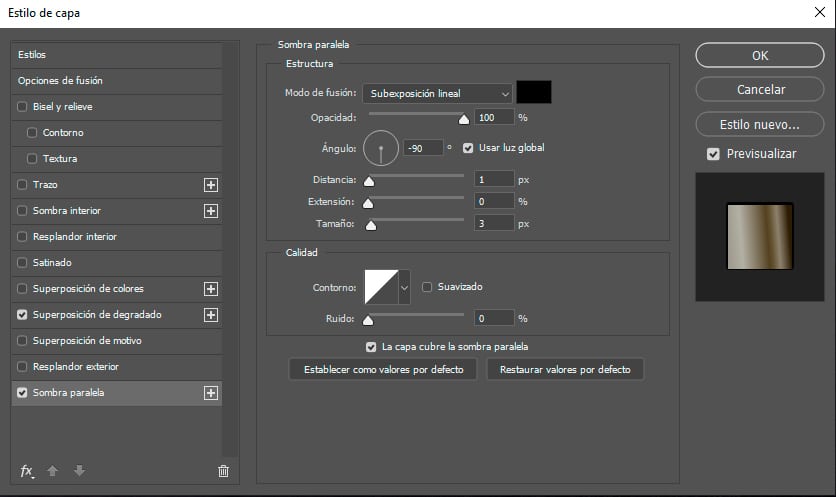
El color del color del modo de fusión es negro #000000.
Presione OK para confirmar y cerrar el panel Estilo de capa .
¡Tu Mock-Up de logotipo dorado está lista!

6. Consejo adicional: cómo obtener el tinte de oro rosa
En caso de que no lo hayas notado, el oro rosa está en todas partes en este momento. Desde adornos navideños hasta anillos de compromiso y el nuevo iPhone, este bonito metalizado lleva el oro tradicional a la acera.
No necesita una plantilla de logotipo de oro rosa. Si desea aplicar este tinte de moda a su nueva Mock-Up de logotipo dorado o lámina dorada y crear un logotipo de oro rosa, simplemente haga lo siguiente:
Paso 1
Seleccione la carpeta ” Efecto ” en el panel Capas y luego haga clic en el pequeño icono en la parte inferior del panel y seleccione Color uniforme. Vea la imagen a continuación como referencia:
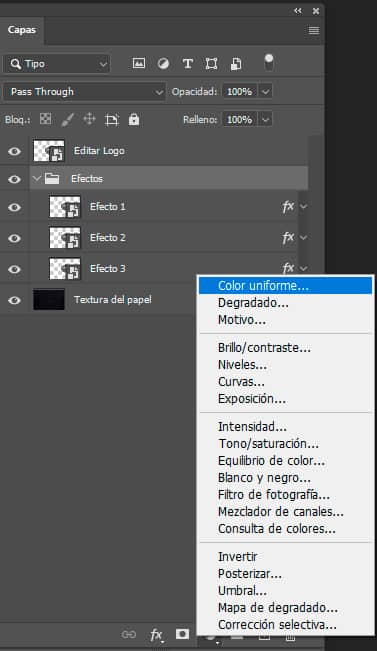
En el cuadro de diálogo Selector de color, establezca el color HEX en #eeb5ef y presione OK para confirmar.
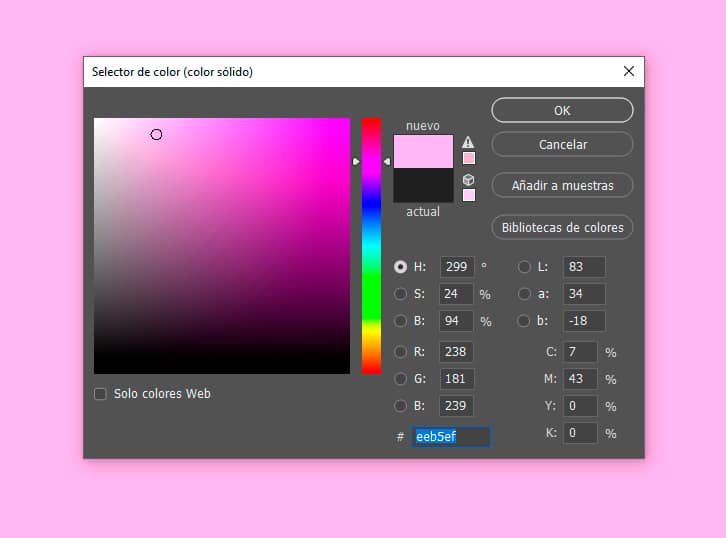
Paso 2
Haga clic con el botón derecho en la capa de Relleno de color que acaba de crear y elija Crear máscara de recorte .
Cambie el Modo de fusión a Multiplicar y la Opacidad al 90% .
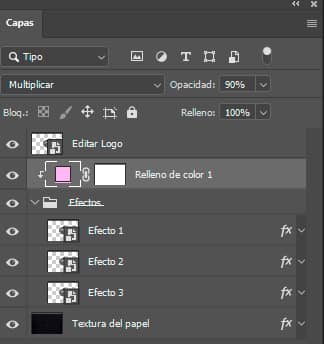
¡Su Mock-Ups del logotipo de oro rosa está lista!
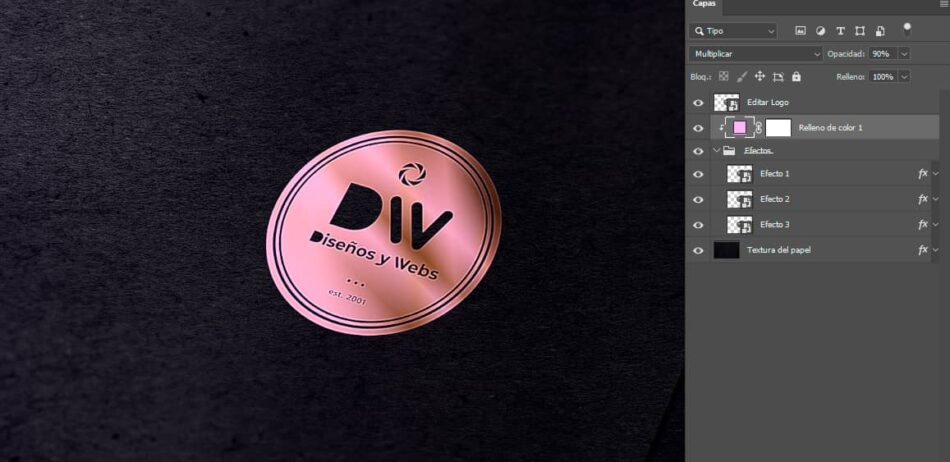
¡Felicitaciones, su PSD con logotipo dorado está listo!
En este tutorial, aprendimos cómo crear una Mock-Up de logotipo dorado realista con Adobe Photoshop.
Espero que hayas disfrutado de mi tutorial sobre cómo crear una Mock-Up de letras doradas y hayas aprendido algo nuevo. No dude en dejar sus comentarios, sugerencias y resultados a continuación.